Tabl cynnwys
Mae saethau yn ddefnyddiol ar gyfer dyluniadau llawn gwybodaeth megis bwydlenni. Maen nhw'n arwain darllenwyr i ddod o hyd i wybodaeth yn gyflymach ac nid oes rhaid i chi wasgu'r delweddau i mewn wrth ymyl eich testun. Weithiau pan nad oes llawer o leoedd ar gyfer lluniau, defnyddio saeth i bwyntio at y ddysgl gyfatebol oedd yr ateb hawsaf.
Pan wnes i ddylunio bwydlenni ar gyfer y bwyd & diwydiant diodydd dros y blynyddoedd, creais bob math o saethau ar gyfer gwahanol fathau o fwydlenni. Felly os ydych chi eisiau tynnu llun saeth grom, arddull wedi'i thynnu â llaw, neu saeth safonol yn unig? Rydych chi yn y lle iawn!
Yn y tiwtorial hwn, byddaf yn dangos pedair ffordd wahanol i chi dynnu saeth yn Adobe Illustrator. Gallwch ddefnyddio'r offeryn llinell, offer siâp, neu offer lluniadu.
Paratowch yr offer a gadewch i ni ddechrau arni.
4 Ffordd o Lunio Saeth yn Adobe Illustrator
Gallwch ddefnyddio offer gwahanol i lunio gwahanol fathau o saethau yn Adobe Illustrator . Er enghraifft, os ydych chi am wneud saeth syth safonol, tynnwch linell ac ychwanegu pen saeth o'r panel Strôc. Os ydych chi eisiau arddull ciwt wedi'i dynnu â llaw, defnyddiwch y brwsh paent neu'r offeryn pensil.
Sylwer: mae'r holl sgrinluniau o'r tiwtorial hwn wedi'u cymryd o fersiwn Adobe Illustrator CC 2021 Mac. Gall Windows neu fersiynau eraill edrych yn wahanol.
Dull 1: Strôc
Dyma'r dull cyflymaf i wneud saeth yn Illustrator. Yn dechnegol, does dim rhaid i chi ei luniadu, y cyfan sydd ei angen arnoch chii'w wneud yw dewis arddull pen saeth o'r opsiynau Strôc.
Cam 1: Dewiswch yr Offeryn Segment Llinell (\) i dynnu llinell.

Cam 2: Dewiswch y llinell ac fe welwch y panel Strôc ar ochr dde ffenestr y ddogfen. Os na, agorwch y panel Golwg o'r ddewislen uwchben Ffenestr > Ymddangosiad , ac fe welwch Strôc. Cliciwch ar Strôc .
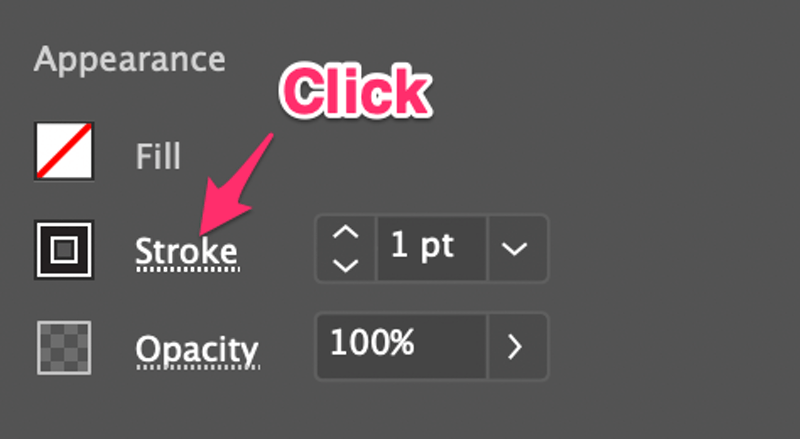
Fe welwch ragor o opsiynau megis pwysau, arddull cornel, pennau saethau, ac ati.
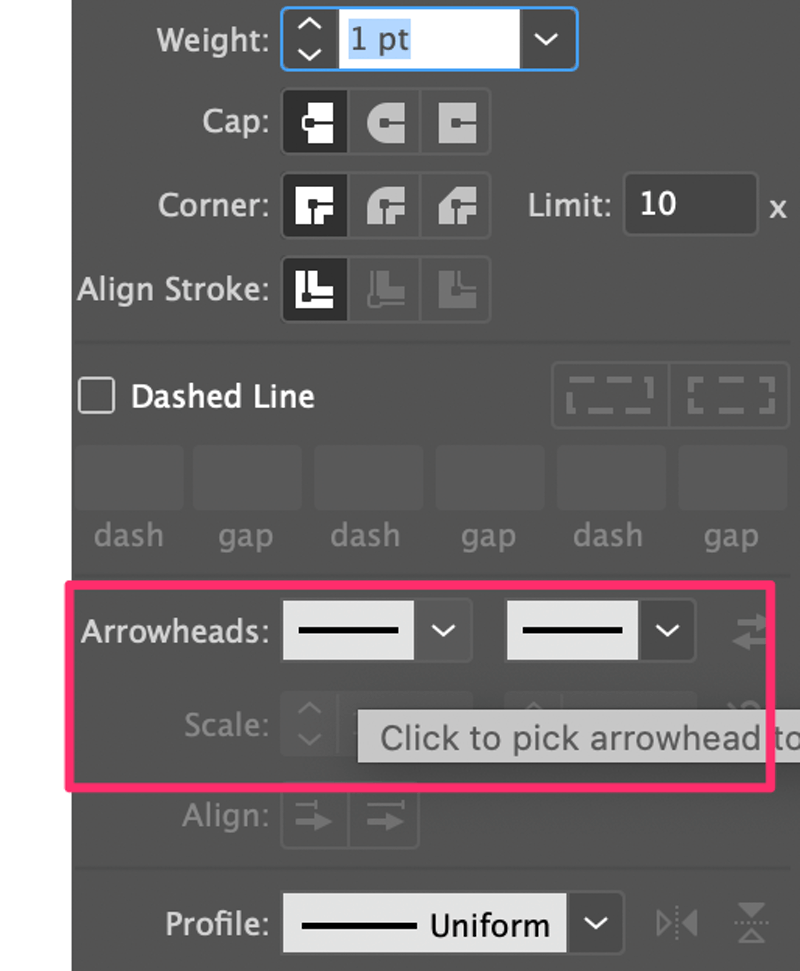
Cam 3: Cliciwch ar yr opsiwn pennau saethau i dewiswch y pennau saethau rydych chi eu heisiau. Os dewiswch y blwch chwith, bydd y pen saeth yn cael ei ychwanegu at ben chwith y llinell, i'r gwrthwyneb.
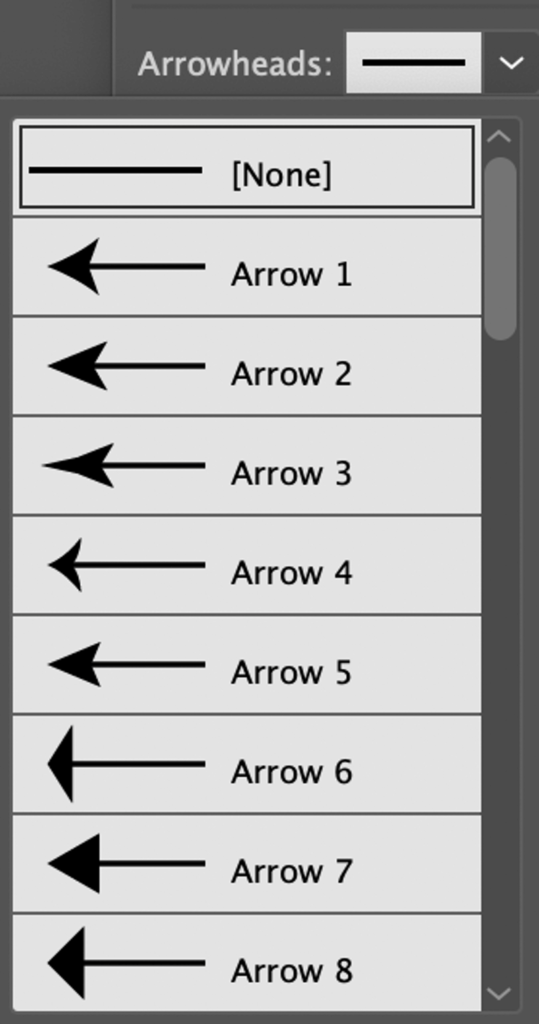
Er enghraifft, ychwanegais Saeth 2 i'r pen chwith.

Os yw'r saeth yn rhy denau, gallwch gynyddu'r pwysau strôc i'w wneud yn fwy trwchus.

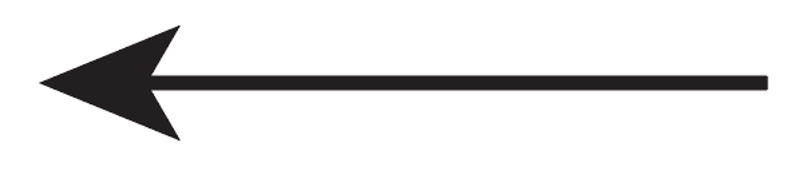
Gallwch hefyd ychwanegu pen saeth ar yr ochr dde os oes ei angen arnoch. Gall y ddau ben saeth fod yn wahanol.


O dan yr opsiwn Pennau Saeth, gallwch addasu'r raddfa i newid maint y pen saeth. Er enghraifft, newidiais y Raddfa i 60% fel ei bod yn edrych yn fwy cymesur i'r llinell.
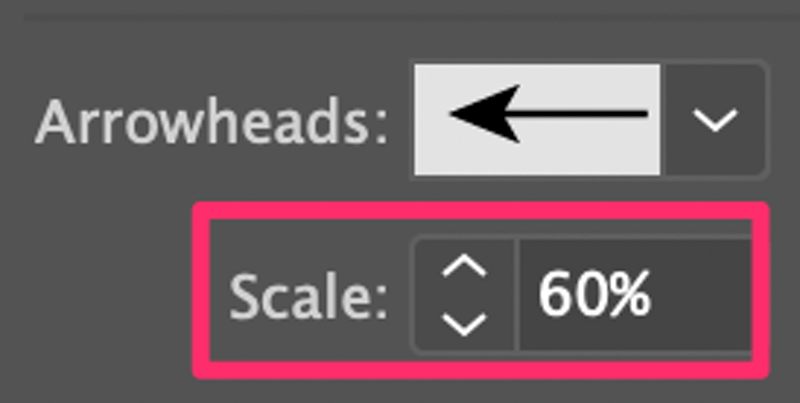
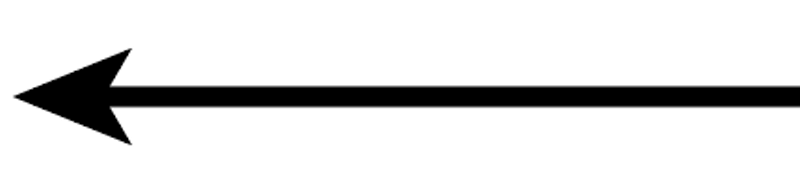
Dull 2: Offer siâp
Byddwch yn uno petryal a thriongl i wneud saeth.
Cam 1: Defnyddiwch yr Offeryn Petryal (M) i luniadu petryal hir a hir.
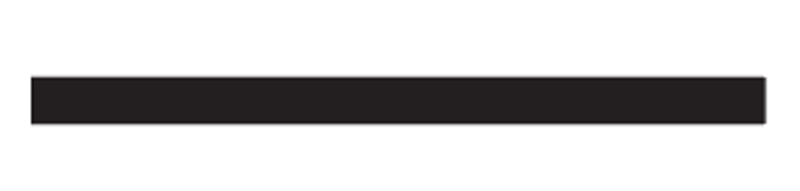
Cam 2: Defnyddiwch yr Offeryn Polygon i wneud triongl. Yn symldewiswch yr Offeryn Polygon o'r bar offer, cliciwch ar y cynfas, a mewnbynnu 3 ochr yn y blwch deialog.
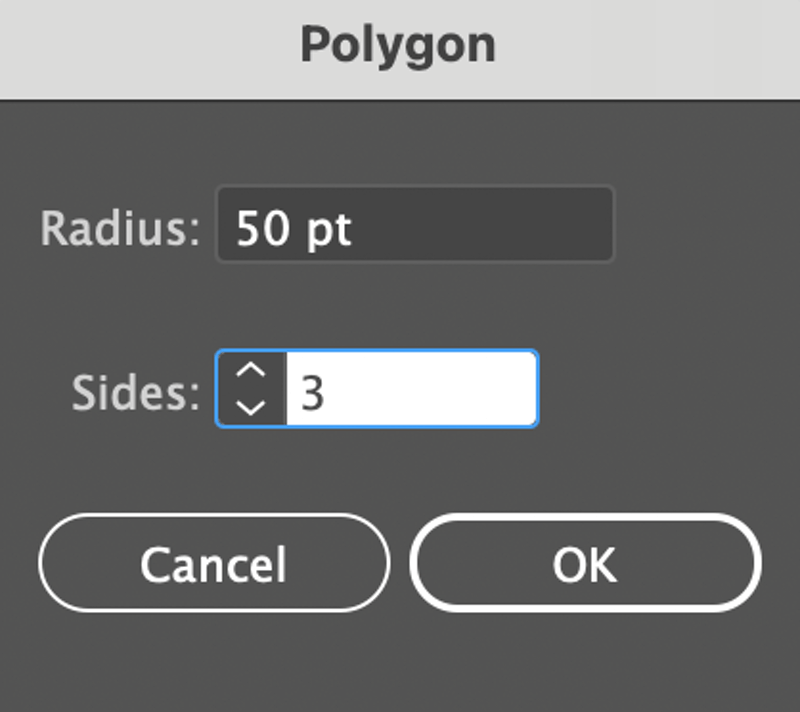
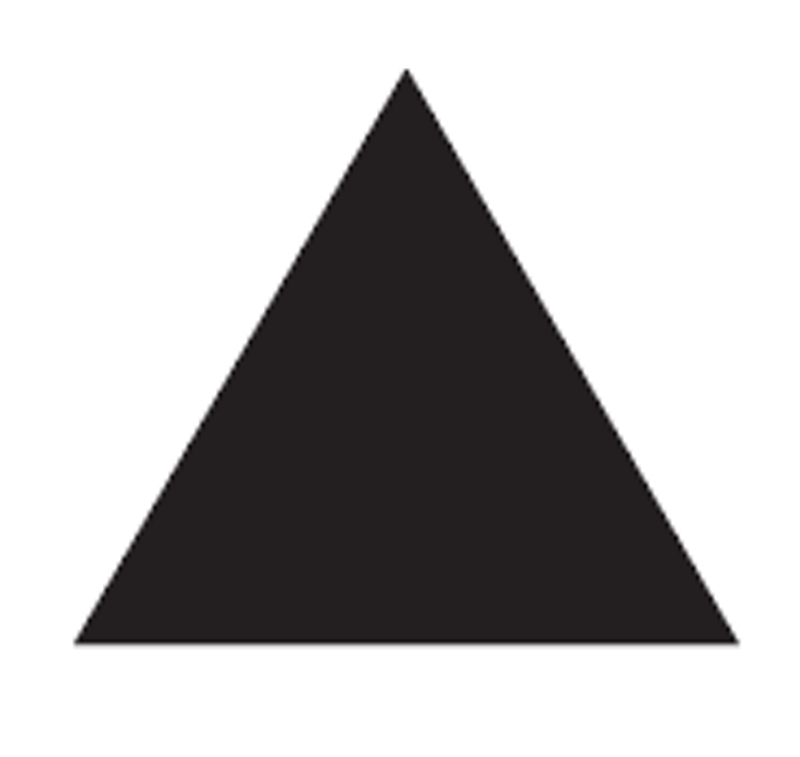
Sylwer: Gallwch ddefnyddio unrhyw ddull yr hoffech chi wneud y triongl . Rwy'n defnyddio'r Offeryn Polygon oherwydd ei fod yn haws.
Cam 3: Cylchdroi'r triongl 45 gradd, ei osod ar y naill ochr a'r llall i'r petryal, a chanol alinio'r ddau siâp. Newid maint y siapiau yn unol â hynny.
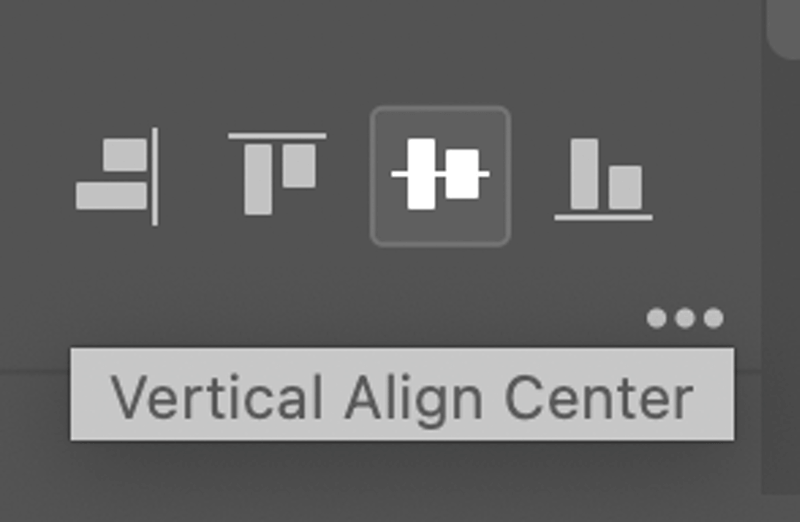
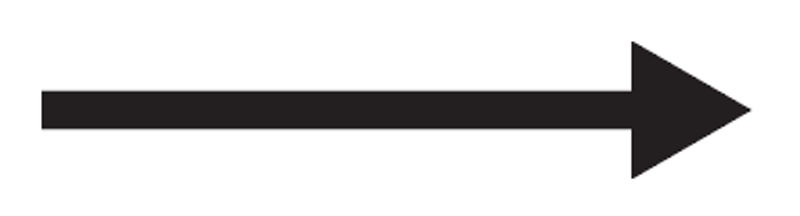
Mae'n edrych fel ei fod wedi'i wneud ond rydym yn dal i fethu un cam pwysig! Os pwyswch Command / Ctrl + Y i weld yr amlinelliadau, fe welwch fod y ddau hyn yn siapiau ar wahân, felly bydd angen i ni eu gwneud i mewn i un.
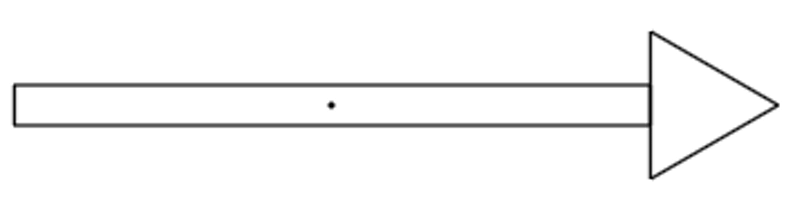
Cam 4 (Pwysig): Dewiswch y ddau siâp, ewch i'r panel Pathfinder a chliciwch Unite .
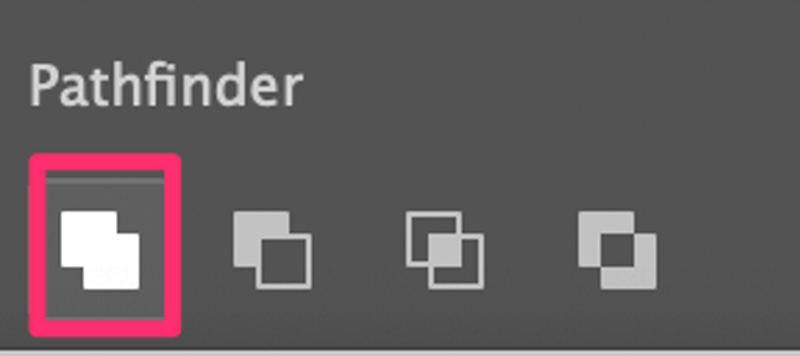
Nawr os ewch i'r Amlinelliad eto, fe welwch fod y siâp cyfun.
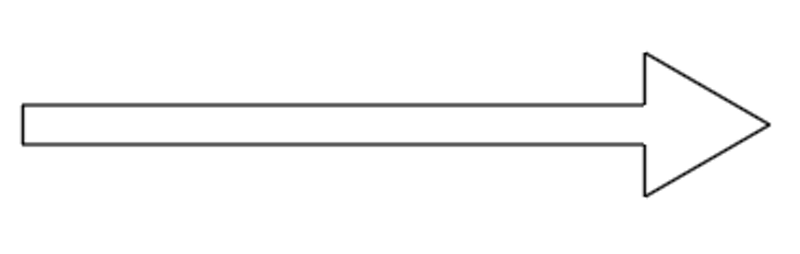
Gadael y wedd Amlinellol drwy glicio Gorchymyn / Ctrl + Y eto a gallwch ychwanegu lliw i gyd-fynd â'ch dyluniad.
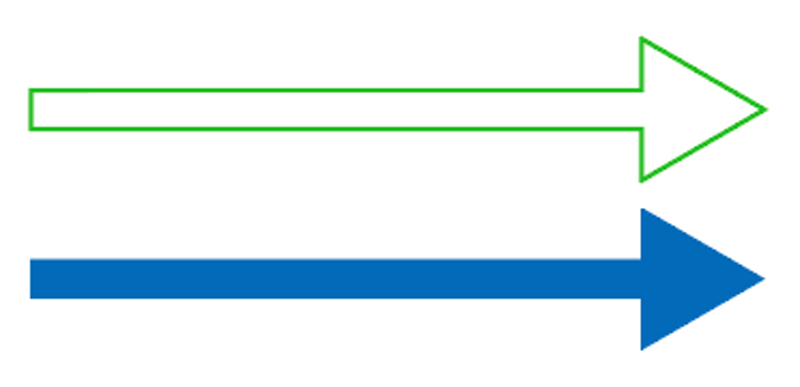
Dull 3: Ysgrifbin
Gallwch ddefnyddio'r ysgrifbin i wneud saeth gromlin. Y syniad yw tynnu llinell gromlin, ac yna gallwch naill ai ychwanegu pennau saethau o'r panel Strôc neu dynnu llun eich un eich hun gyda'r ysgrifbin.
Cam 1: Dewiswch yr offeryn pin, cliciwch ar y bwrdd celf i greu'r pwynt angori cyntaf, cliciwch eto, daliwch y llygoden a llusgwch i greu'r ail bwynt angori, a byddwch yn gweld cromlin.
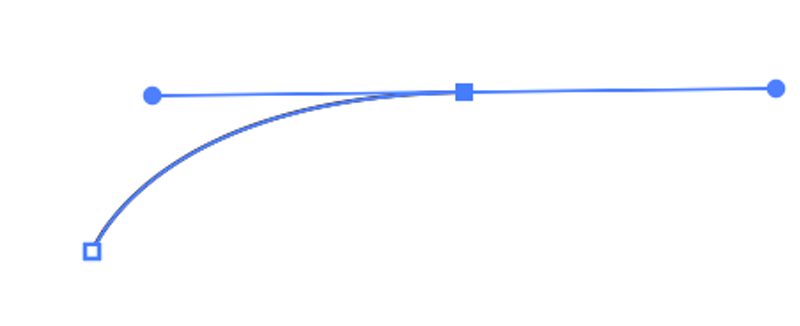
Cam 2: Tynnwch lun triongl neu ansiâp pen saeth gan ddefnyddio unrhyw ddull/arddull yr ydych yn ei hoffi. Byddaf yn parhau i ddefnyddio'r ysgrifbin.
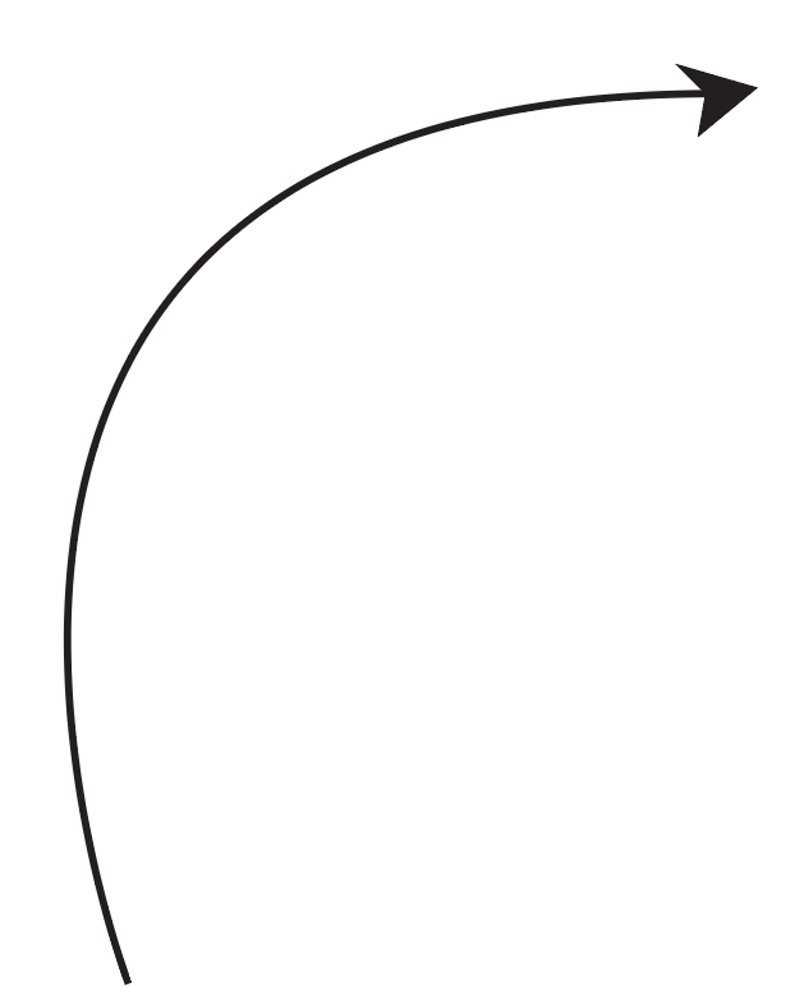
Awgrym: Gallwch hefyd ychwanegu pen saeth o'r panel Strôc. Os gwnewch hynny, gallwch hepgor cam 3.
Cam 3: Dewiswch y llinell gromlin a'r pen saeth, ewch i'r ddewislen uwchben, a dewiswch Object > Llwybr > Strôc Amlinellol . Mae'r cam hwn yn troi llinell y gromlin (strôc) yn llwybr (siâp).
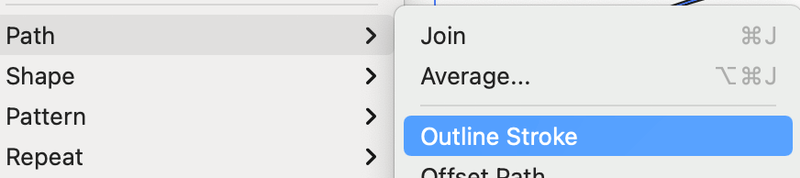
Cam 4: Dewiswch y ddau eto, ewch i'r panel Pathfinder a chliciwch Unify .
Awgrym: Os ydych am wneud saeth donnog wallgof, gallwch barhau i ychwanegu pwyntiau angori yng Ngham 1.
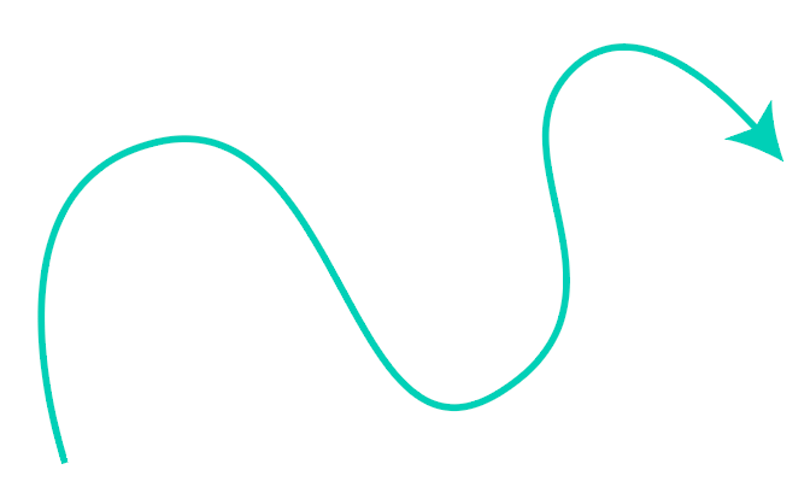
Dull 4: Brws Paent/Pensil
Gallwch defnyddiwch naill ai'r Teclyn Brwsio Paent neu'r Offeryn Pensil i dynnu llun saeth llawrydd.
Cam 1: Dewiswch offeryn lluniadu (Brws Paent neu Bensil) a dechreuwch luniadu. Er enghraifft, defnyddiais y Paintbrush Tool i dynnu'r saeth hon.

Os ewch chi i'r olygfa amlinellol, fe welwch nad yw'r pen saeth wedi'i gysylltu â'r llinell a bod y ddau yn strôc yn lle siapiau.
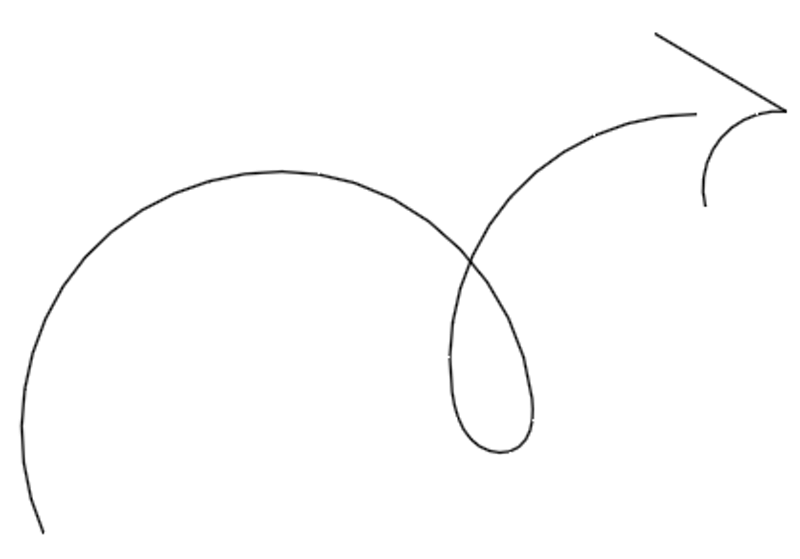
Cam 2: Dewiswch y llinell gromlin a'r pen saeth, ewch i'r ddewislen uwchben, a dewiswch Gwrthrych > Llwybr > Strôc Amlinellol . Nawr mae siâp gwirioneddol y saeth yn dangos.
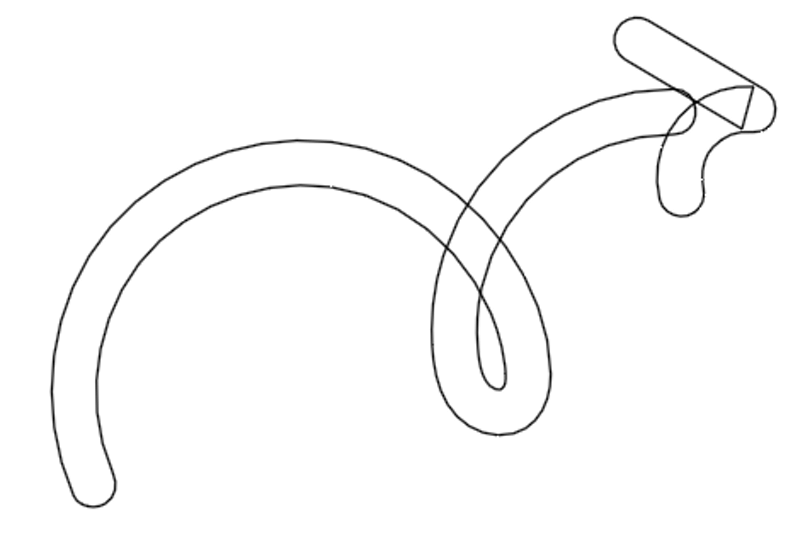
Tipyn o lanast yma, ond peidiwch â phoeni, byddwn yn cyfuno'r siapiau a bydd yr amlinelliad yn edrych fel hyn.
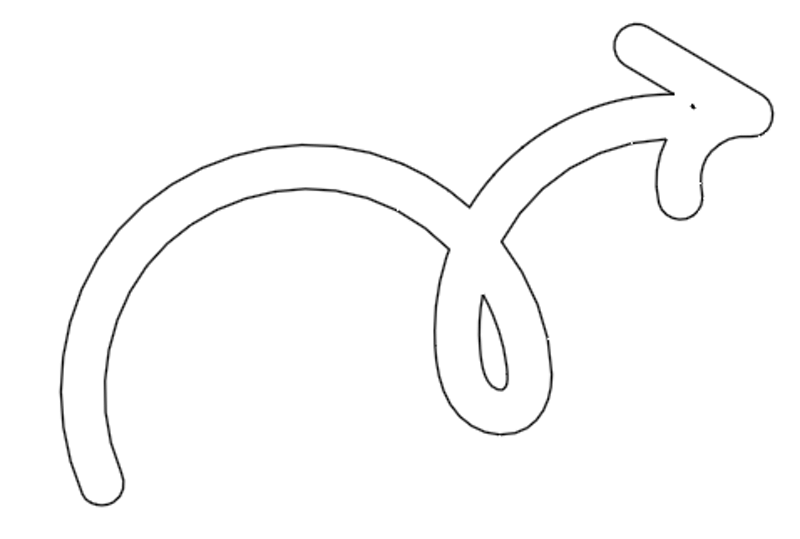
Cam 3: Dewiswch y ddau eto, ewch i'r Pathfinder panel a chliciwch ar Unify , yr un fath â cham 4 o Ddull 2.
Dyna Fe!
Mae'n hawdd iawn tynnu saeth yn Adobe Illustrator. Os dewiswch ddull 1, yn y bôn, dim ond tynnu llinell a newid yr opsiynau strôc sydd angen i chi.
Ar gyfer dulliau eraill, cofiwch drosi i amlinelliad strôc oherwydd bydd yn haws i chi ei olygu yn nes ymlaen. Hefyd, peidiwch ag anghofio cyfuno'r siapiau fel eich bod chi'n symud, gan raddio'r saeth yn gymesur. Os dymunwch, gallwch hefyd gyfuno'r offer i wneud eich hoff saethau.

